Una Secure Shell, o SSH in breve, viene utilizzata principalmente per connessioni di rete sicure tra due nodi, come un client e un server. Tutte le comunicazioni sono crittografate tra i due sistemi e gli utenti possono connettere i propri sistemi in remoto ed eseguire lavori amministrativi abilitando l'accesso SSH. Gli utenti possono anche trasferire file in modo sicuro utilizzando i protocolli SCP e SFTP. Questo articolo mostra come abilitare l'accesso SSH a un utente in un sistema Ubuntu.
Abilita l'accesso SSH in Ubuntu
Quando Ubuntu viene installato per la prima volta, l'utente non può utilizzare l'accesso SSH remoto per impostazione predefinita. Quindi, abilita SSH in Ubuntu usando il seguente semplice metodo.
Installa il pacchetto open-ssh
Apri il terminale premendo 'Ctrl+Alt+T' e aggiorna l'elenco dei pacchetti. Quindi, installa il seguente pacchetto open-ssh sul tuo Ubuntu 20.04 sistema:
$ sudo apt update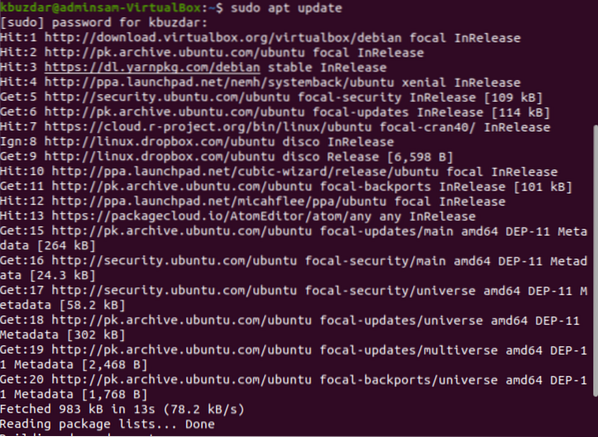

Durante il processo di installazione, una finestra di dialogo ti chiederà nel terminale. Inserisci 'y' per procedere con l'installazione.
Una volta completata l'installazione del pacchetto open-ssh, il servizio SSH si avvierà automaticamente sul tuo sistema. Puoi anche verificare che il servizio sia attivo inserendo il seguente comando:
$ sudo systemctl status sshSe viene ricevuto il seguente output nel terminale, il servizio SSH è in esecuzione e abilitato.
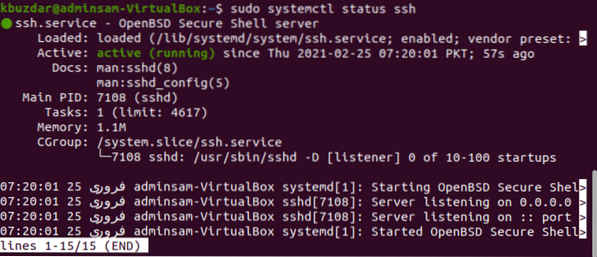
Passa alla shell della riga di comando e premi "q".'Questo ti riporterà alla shell normale.
Puoi disabilitare il servizio SSH sul tuo sistema con il seguente comando:
$ sudo systemctl disable --now sshPer riattivare il servizio SSH, utilizzare il seguente comando:
$ sudo systemctl enable --now sshAbilita le configurazioni del firewall per SSH
Utilizzando lo strumento di configurazione del firewall UFW, puoi abilitarlo sul tuo sistema. Se hai già abilitato il firewall sul tuo sistema, assicurati che tutte le porte SSH siano aperte emettendo il seguente comando:
$ sudo ufw allow ssh
Ora che tutte le configurazioni sono state completate, puoi connettere il tuo sistema Ubuntu con qualsiasi sistema remoto tramite SSH. Nelle distribuzioni Linux e macOS, i client SSH sono installati per impostazione predefinita.
Connettiti al server SSH
Il seguente comando 'ssh' può essere utilizzato, insieme al nome utente e all'indirizzo IP, per connettere il tuo sistema Ubuntu sulla LAN. Utilizzare il comando fornito di seguito per farlo:
$ ssh nomeutente@indirizzo-ipSe non conosci il tuo indirizzo IP, usa il seguente comando per accedervi:
$ ip aSostituisci il nome utente e l'indirizzo IP con le tue informazioni, come segue:
$ ssh [email protected]Il seguente risultato apparirà nel terminale:

Digita "sì" per connettere il tuo sistema Ubuntu sulla LAN.

Inserisci la password. Il seguente output verrà mostrato nel terminale:

Ora hai effettuato l'accesso al tuo sistema Ubuntu.
Connetti SSH a un server remoto
SSH accetta i dati per impostazione predefinita sulla porta 22. Trova il tuo indirizzo IP pubblico ed emetti il seguente comando per connettere il server SSH a un sistema remoto:
$ ssh nomeutente@indirizzo_ip_pubblicoConfigura il tuo router per accettare il traffico SSH sulla porta 22.
Conclusione
Questo articolo ti ha mostrato come abilitare l'accesso SSH in Ubuntu 20.04. Ora puoi accedere al tuo sistema ed eseguire attività amministrative quotidiane tramite la riga di comando. In caso di qualsiasi domanda relativa a questo articolo, faccelo sapere attraverso i tuoi commenti.
 Phenquestions
Phenquestions


